Windows Sandbox için Sanallaştırılmış GPU paylaşımını etkinleştirin veya devre dışı bırakın
Bir GPU , iş yüklerini paralel olarak işlemek için binlerce bilgi işlem çekirdeğini destekler. Bu görevi verimli bir şekilde yapar. Windows Sandbox ortamı, (Windows Sandbox)Sanallaştırılmış GPU paylaşımını(Virtualized GPU sharing) etkinleştirmeyi veya devre dışı bırakmayı mümkün kılar . İşte nasıl yapıldığı!

Windows Sandbox için (Windows Sandbox)Sanallaştırılmış GPU(Virtualized GPU) paylaşımını etkinleştirin veya devre dışı bırakın
Bildiğiniz gibi, Windows Sandbox'a(Windows Sandbox) yüklemeyi seçtiğiniz herhangi bir yazılım veya uygulama yalnızca o ortamda kalır ve ana makinenizi etkileyemez. Ayrıca, Windows Sandbox kapatıldığında tüm programlar otomatik olarak silinir. Windows Sandbox için vGPU Paylaşımını etkinleştirmek veya devre dışı bırakmak için aşağıdakileri yapın,
- Kayıt Defteri Düzenleyicisi'ni açın.
- Windows Sandbox anahtarına gidin
- Yeni bir 32 bit DWORD değeri oluşturun AllowVGPU(AllowVGPU)
- Windows Sandbox için vGPU paylaşımını etkinleştirmek için değeri 1 olarak ayarlayın.
- vGPU paylaşım özelliğini devre dışı bırakmak için değeri silin.
vGPU devre dışı bırakılırsa, korumalı alan Windows Gelişmiş Rasterleştirme Platformunu(Windows Advanced Rasterization Platform) ( WARP ) kullanır.
Kayıt Defteri Düzenleyicisini Kullanma
Press Win+R' Çalıştır(Run) ' iletişim kutusunu açmak için Win+R tuşlarına birlikte basın .
Kutunun boş alanına ' regedit ' yazın ve ' (regedit)Enter 'a basın.
Kayıt Defteri Düzenleyicisi(Registry Editor) açıldığında, aşağıdaki yol adresine gidin -
HKEY_LOCAL_MACHINE\SOFTWARE\Policies\Microsoft\Windows\Sandbox.
Böyle bir ada sahip bir anahtar bulamazsanız, bir tane oluşturun.

Şimdi yeni bir 32 bit DWORD değeri ' AllowVGPU ' oluşturun. 64-bit Windows(Windows) çalıştırıyor olsanız bile , değer türü olarak yine de 32-bit DWORD kullanmanız gerektiğini (DWORD)unutmayın .(Remember)
Desteklenen değerler
- Etkinleştir(Enable) – Korumalı alanda vGPU desteğini etkinleştirir .(Enables)
- Devre Dışı Bırak(Disable) – Sanal alanda v GPU desteğini devre dışı bırakır . (Disables)Bu değer ayarlanırsa korumalı alan, sanallaştırılmış GPU'dan(GPU) daha yavaş olabilen yazılım oluşturmayı kullanır .
- Varsayılan(Default) – Bu, vGPU desteği için varsayılan değerdir. Şu anda bu, vGPU'nun devre dışı bırakıldığı anlamına gelir.
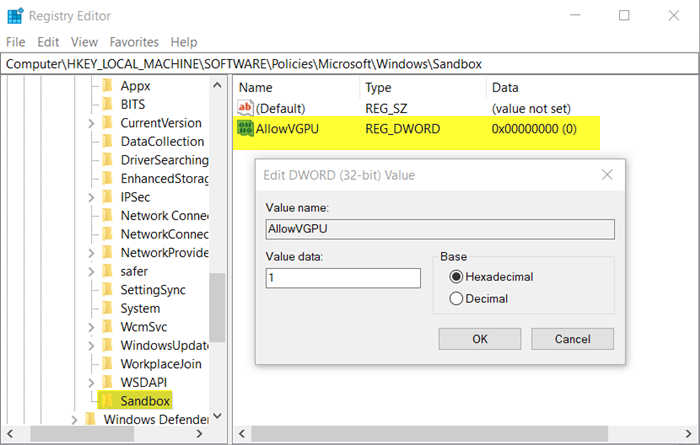
Anahtar oluşturulduktan sonra değerini 1 olarak ayarlayın .
Onaylandığında eylem, Windows Sandbox(Windows Sandbox) için vGPU paylaşımını etkinleştirecektir .
Devre dışı bırakmak için değeri silmeniz yeterlidir. Bu, vGPU paylaşım özelliğini devre dışı bırakacaktır.
Bittiğinde, Kayıt Defteri Düzenleyicisini(Registry Editor) kapatın ve çıkın. Değişikliklerin etkili olması için bilgisayarınızı yeniden başlatın.
Okuyun(Read) : Windows Sandbox ile Pano Paylaşımı nasıl etkinleştirilir veya devre dışı(enable or disable Clipboard Sharing with Windows Sandbox) bırakılır .
Grup İlkesi Düzenleyicisini Kullanma

Grup İlkesi Düzenleyicisi'ni açın ve aşağıdaki yol adresine gidin -
Computer Configuration\Administrative Templates\Windows Components\Windows Sandbox.
Sağ bölmeye geçin ve ' Windows Sandbox için vGPU paylaşımına izin ver(Allow vGPU sharing for Windows Sandbox) ' ilke ayarını arayın .
Şimdi, Windows Sandbox(Windows Sandbox) için vGPU paylaşımını etkinleştirmek için politikayı ' Etkin(Enabled) ' olarak ayarlayın.
Hepsi bu kadar!
Related posts
Windows Sandbox'deki Printer Sharing group politikasını etkinleştirin veya devre dışı bırakın
VirtualBox konuk OS Windows Sandbox nasıl etkinleştirilir
Windows Sandbox'de Video Input'u etkinleştirin veya devre dışı bırakın
Application Guard or Windows Sandbox error 0x80070003, 0xC0370400
Windows Sandbox ile Clipboard paylaşımını etkinleştirin veya devre dışı bırakın
PS1, EXE, MSI installer Windows Sandbox'de Nasıl Test Edilir
Windows Sandbox başlatılamadı, Error 0x80070569
Apps için Default içinde Windows 10 için GPU Preferences nasıl sıfırlanır
GPU memory veya CUDA özellikli ve OpenCl Enabled GPUs nasıl test edilir
Nasıl devre dışı Networking içinde Windows Sandbox içinde Windows 10
Performansı Artırmak için GPU'nuzu Güvenle Hız Aşırtma
Desktop Window Manager DWM.EXE, CPU or Memory yüksek tüketir
Virtualization support Windows 10 firmware devre dışı
Nasıl yedekleme ve Windows 10 içinde Apps için GPU Preferences geri
Windows 10 Sandbox Özelliğini Etkinleştirin veya Devre Dışı Bırakın
Windows 10 bilgisayarda kriter CPU and GPU için Best ücretsiz araçlar
Sandbox nedir? Windows 10 PC için ücretsiz Sandboxing software
CPU time Windows Sandbox kullanarak nasıl güvenli bir şekilde bağış yapılır
Windows'ta Tarayıcı Korumalı Alanı Nasıl Kurulur ve Kullanılır
Browser Sandbox nedir? Nasıl kullanılır veya kapatır?
